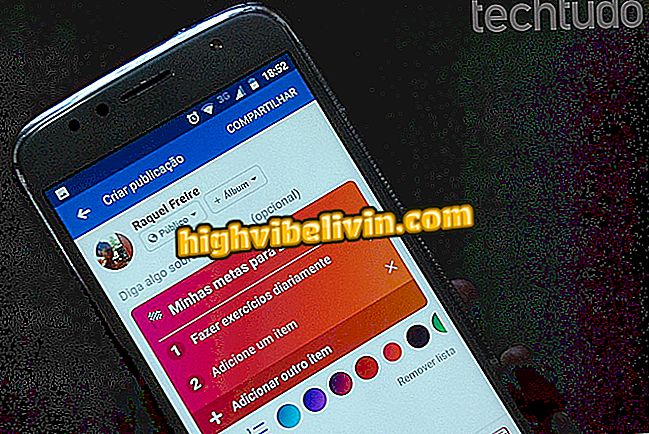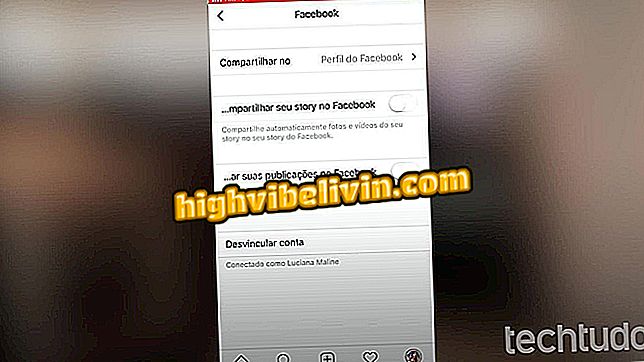Menghubungkan iPhone Anda ke jaringan Wi-Fi tersembunyi
Jaringan Wi-Fi tersembunyi memastikan lebih banyak keamanan dengan mencegah orang yang tidak berwenang mengakses internet serta informasi yang dibagikan oleh perangkat yang terhubung ke router yang sama. Fitur ini ada di iPhone (iOS). Pada baris berikut, pelajari cara melakukan prosedur.
Selain kata sandi, perlu diketahui nama jaringan - juga dikenal sebagai SSID - sembari menghormati huruf besar dan kecil untuk terhubung ke jaringan. Langkah demi langkah dilakukan pada iPhone 8. Kiat ini juga berlaku untuk model ponsel Apple dan iPad lainnya.

Pelajari cara menghubungkan iPhone Anda ke jaringan Wi-Fi tersembunyi
Membuat Internet Wi-Fi Tidak Terlihat pada Router TP-Link
Langkah 1. Buka "Pengaturan" iOS dan sentuh "Wi-Fi".

Akses pengaturan Wi-Fi
Langkah 2. Sekarang Anda harus mengetuk "Lainnya ..." dan memasukkan nama jaringan persis seperti yang dilewati, termasuk huruf besar dan kecil. Kemudian, jika jaringan memiliki kata sandi, sentuh "Keamanan".

Masukkan nama jaringan
Langkah 3. Pilih standar keamanan jaringan - yang paling umum adalah "WPA2". Kembali ke layar sebelumnya, masukkan kata sandi, lalu sentuh "Hubungkan" di sudut kanan atas layar.

Pilih jenis proteksi dan masukkan kata sandi
Di sana! Jaringan Wi-Fi tersembunyi akan disimpan dan iPhone akan secara otomatis terhubung kapan pun tersedia.

Bagaimana cara berbagi kata sandi Wi-Fi di iPhone dengan iOS 11
Smartphone Apple mana yang layak dibeli? Lihat Pimpinan Forum